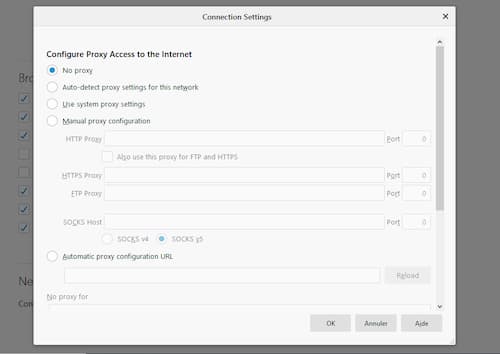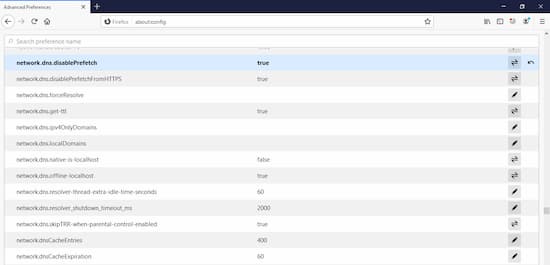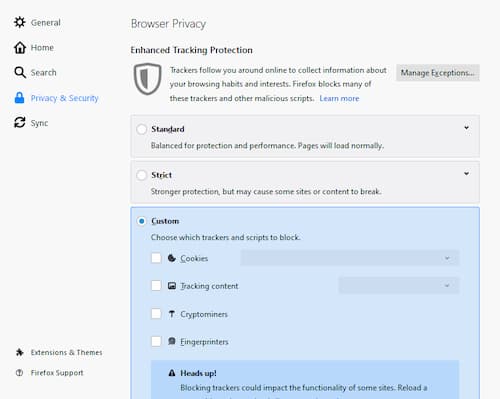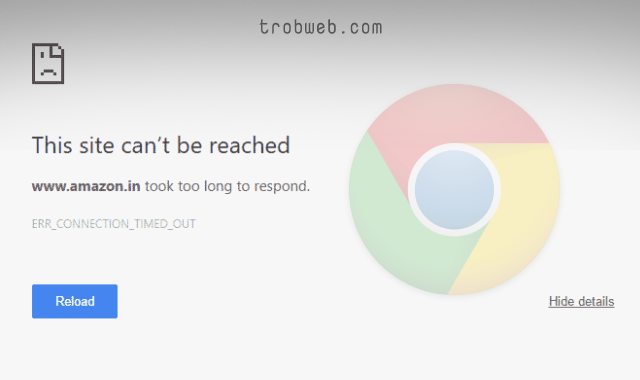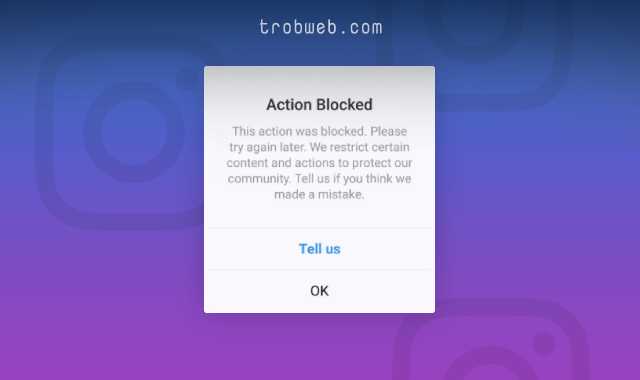فايرفوكس “service not found”: كيفية حل المشكل
بلا شك أن متصفح موزيلا فايرفوكس Firefox يعد من بين المتصفحات الأكثر استخداماً إلى جانب جوجل كروم. في بعض من الأثناء ينتج عنه مشكل يؤثر في الآداء ويتعلق الأمر بخادم المتصفح، حيث تظهر صفحة موجود عليها “Server Not Found” و “can’t find the server”، وهذا المشكل شائع للعديد من مستخدمي Mozilla Firefox، لذلك في هذا المقال سوف نتعرف على كيفية حله عبر خطوات بسيطة.
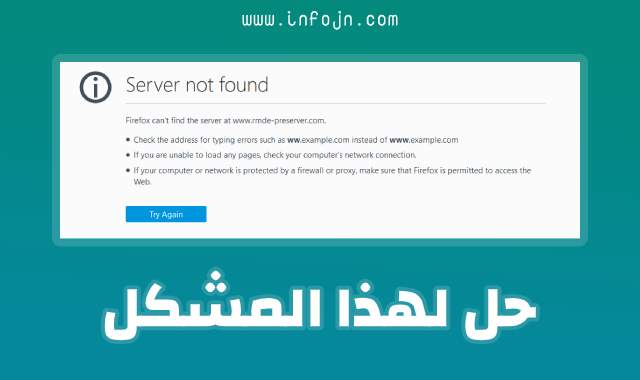
في غالب الأحيان تظهر صفحة عدم الوصول إلى السيرفر عندما نحاول الدخول إلى موقع معين ويفشل الاتصال بالخادم على الرغم من أن الموقع المراد الدخول إليه يعمل بشكل عادي في المتصفحات الأخرى. هناك أسباب مختلفة يمكنك أن تسبب هذه المشكلة، يمكن بسبب البرامج الضارة، أو عبر أحد أدوات الآمان التي تعمل بشكل غير صحيح وتمنع الاتصال بالخادم، أيظاً يمكن أن يكون بسبب خدمة VPN لا تعمل بشكل جيد. لحل هذه المشكلة سوف نقوم بسلسلة من الإجراءات للوصول إلى سبب المشكل وحله.
محتويات الموضوع
حل مشكل صفحة service not found في متصفح Firefox
حذف إعدادات البروكسي
الخطوة الأولى اللازمة عليك القيام بها، هي إزالة إعدادات البروكسي في متصفح Mozilla Firefox. لذلك، للقيام بذلك افتح المتصفح وتوجه إلى preferences ثم انزل للأسفل إلى قسم Network settings، وانقر على زر Settings بجانبها.
حدد No Proxy ثم انقر على OK.
تعطيل DNS prefetch
سبب آخر يجب أن نضعه في الاعتبار وهو DNS prefetch إذ يجب علينا القيام بإلغاء تنشيطه عبر المتصفح، ادخل إلى هذا المسار على المتصفح about:config ، ثم سوف تجد صفحة كما في الصورة أسفله، ابحث على network.dns.disablePrefetch من خلال مستطيل البحث.
سوف تجد هذا الخاص بشكل افتراضي معطل False، أنت ما يجب عليك القيام به، هو فقط تنشيطه عبر الزر الجانبي ليظهر لك True بدل False.
تعطيل أو تغيير أدوات الحماية
كما سلف الذكر قد يكون هذا المشكل بسبب أدوات الآمان الموجودة على متصفح فايرفوكس. وجود برنامج الحماية أمر مهم وجيد للتصدي من أي شكل من أشكال الاختراق، ولكن في نفس الوقت قد يؤثر على اتصال المتصفح بالخوادم. في حالة عدم حل المشكل بالخطوات السابقة، جرب إلغاء تنشيط برنامج الحماية الموجود على المتصفح لمعرفة ما إذا كان هو السبب في عدم اتصال المتصفح بالخوادم.
لتعطيل جدار الحماية على المتصفح، قم بالدخول إلى preferences، ثم توجه إلى Privacy & Security. في جدار الحماية Enhanced Tracking Protection اختر خيار Custom ثم أزر علامات التحديد الثلاث.
تعطيل IPv6 في متصفح Firefox
مرة أخرى توجه إلى مسار about:config ، هذه المرة سوف نبحث عن network.dns.disableIPv6، سوف تجده بشكل افتراضي معطل False قم بتنشيط الخيار من الزر الموجود على الجانب ليظهر لك True.
مسح الكاش والكوكيز
يمكن أن يحل المشكل هذا الخيار في بعض الأحيان، بحيث أن المتصفح يقوم بتخزين ملفات تعريف الارتباط وأيظاً الكاش، هذه الأمور تبطئ عرض تحديثات الصفحة على المتصفح. لذلك من أجل إزالتها كلها من المتصفح وجعله نظيف، قم بالدخول إلى Privacy & Security مرة أخرى، في خيار Cookies and Site Data انقر على Clear Data.
إعادة تشغيل الروتر
الخيار الأخير الذي يجب علينا القيام به هو عمل إطفاء وإعادة تشغيل الروتر الذي نستعمله للتصال بالواي فاي، اتخاذ هذا القرار ضروري في حالة ما إذا وجدت المشكلة تحدث في جميع المتصفحات. عند إعادة تشغيل جهاز الروتر، انتظر حوالي 15 دقيقة ثم تحقق من المشكلة.
كانت هذه هي جميع الخطوات بدون استثناء لحد مشكل تعذر الاتصال بالخادم في متصفح موزيلا فايرفوكس، كن على يقين أن هذا المقال سوف يساعدك على حل المشكلة بلا شك. أي سؤال أو استفسار حول الأمر اتركه في التعليقات. بصرف النظر عن ذلك، قد تحصل معك مشكلة 502 Bad Gateway إليك معنى ذلك، وما حلها.